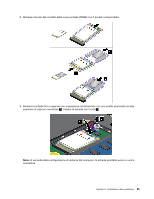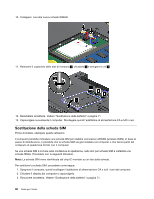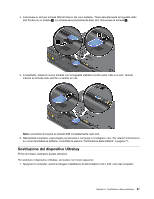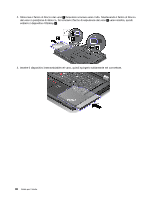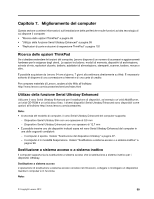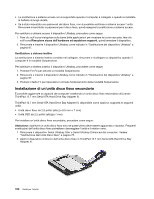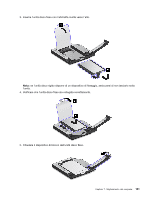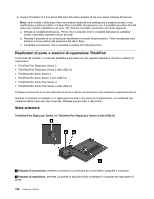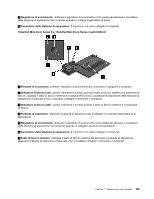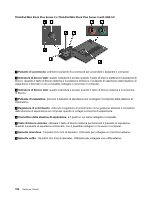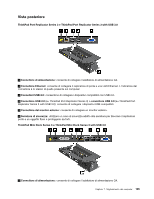Lenovo ThinkPad T430 (Italian) User Guide - Page 118
Installazione di un'unità disco fisso secondaria
 |
View all Lenovo ThinkPad T430 manuals
Add to My Manuals
Save this manual to your list of manuals |
Page 118 highlights
• La sostituzione a sistema acceso non è supportata quando il computer è collegato o quando è installata la batteria di lunga durata. • Se è stata impostata una password del disco fisso, non è possibile sostituire a sistema acceso l'unità. Rimuovere innanzitutto la password per il disco fisso, quindi eseguire la sostituzione a sistema acceso. Per sostituire a sistema acceso il dispositivo Ultrabay, procedere come segue: 1. Fare clic sull'icona triangolare sulla barra delle applicazioni per mostrare le icone nascoste, fare clic sull'icona Rimozione sicura dell'hardware ed espulsione supporti, quindi arrestare il dispositivo. 2. Rimuovere e inserire il dispositivo Ultrabay come indicato in "Sostituzione del dispositivo Ultrabay" a pagina 97. Sostituzione a sistema inattivo La sostituzione a sistema inattivo consiste nel collegare, rimuovere o ricollegare un dispositivo quando il computer è in modalità Sospensione. Per sostituire a sistema inattivo il dispositivo Ultrabay, procedere come segue: 1. Premere Fn+F4 per attivare la modalità Sospensione. 2. Rimuovere e inserire il dispositivo Ultrabay come indicato in "Sostituzione del dispositivo Ultrabay" a pagina 97. 3. Premere il tasto Fn per riprendere il normale funzionamento dalla modalità Sospensione. Installazione di un'unità disco fisso secondaria È possibile aggiornare la capacità del computer installando un'unità disco fisso secondaria utilizzando ThinkPad 12.7 mm Serial ATA Hard Drive Bay Adapter III. ThinkPad 12.7 mm Serial ATA Hard Drive Bay Adapter III, disponibile come opzione, supporta le seguenti unità: • Unità disco fisso da 2,5 pollici (altezza 9,5 mm o 7 mm) • Unità SSD da 2,5 pollici (altezza 7 mm) Per installare un'unità disco fisso secondaria, procedere come segue: Attenzione: sostituire un'unità disco fisso solo se quest'ultima deve essere aggiornata o riparata. Frequenti sostituzioni dell'unità disco fisso potrebbero danneggiare l'unità e il relativo vano. 1. Rimuovere il dispositivo Serial Ultrabay Slim o Serial Ultrabay Enhanced dal computer. Vedere "Sostituzione dell'unità disco fisso" a pagina 75. 2. Aprire il dispositivo di blocco dell'unità disco fisso in ThinkPad 12.7 mm Serial ATA Hard Drive Bay Adapter III. 100 Guida per l'utente